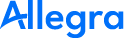Vorgangsbrowser rechter Bereich#
Der rechte Bereich der Vorgangsübersicht bietet je nach App eine Reihe unterschiedlicher Ansichtstypen wie z.B. eine flache Liste, eine Gantt-Ansicht oder ein Task-Board.
Sie wechseln die Ansichtsart mit dem entsprechenden Selektor A:
Flache Listen-Ansicht, tabellenbasiert
Baum-Ansicht , tabellenbasiert
Hierarchische Darstellung (Arbeitsaufbaustruktur, Produktstruktur) , tabellenbasiert
Agile Board (Kartenansicht)
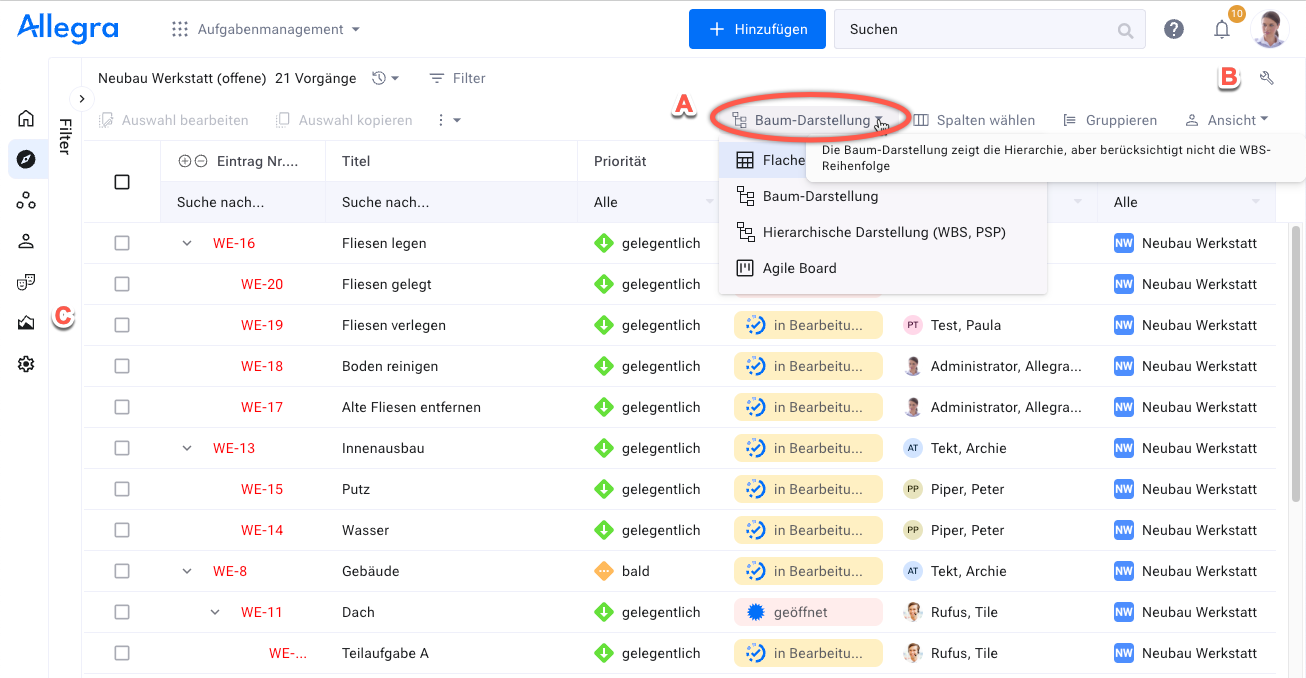
In einigen Apps erhalten Sie weitere Ansichtsarten über Symbole in der Hauptmenüleiste ganz links (C):
Gantt-Ansicht
Ressourcen-Ansicht
Agile-Board-Ansicht
Flache Liste#
Der flache Listen-Ansicht-Modus ermöglicht es Ihnen, Vorgänge über alle Arbeitsbereiche zu sehen, ohne ihre hierarchische Reihenfolge zu berücksichtigen. Dies ermöglicht es Ihnen, nach vielen Attributen gruppieren und sortieren zu können. Dieser Modus unterstützt auch die Aufteilung der Vorgangsliste auf mehrere Seiten (Paginierung).
Hierarchische Darstellung#
Der Hierarchische Darstellung-Modus zeigt Vorgänge in Bereichen an. Sie können Vorgänge in jede neue Position innerhalb eines Bereichs ziehen und die Position auch innerhalb derselben Hierarchieebene bestimmen. Dies ist im Wesentlichen das gleiche Verhalten, das Sie aus der Strukturierung von Textdokumenten oder aus Tools wie MS Project kennen.
Sie würden diesen Modus verwenden, wenn Sie Vorgänge in eine Hierarchie strukturieren müssen, und die Reihenfolge der Vorgänge wichtig ist.
Gantt-Diagramm (Time Line)#
Der Gantt-Ansicht-Modus ähnelt dem Hierarchische Darstellung-Modus, aber er gibt Ihnen einen zusätzlichen Bereich, in dem Sie Start- und Enddaten, Arbeitsfortschritte und Abhängigkeiten zwischen Vorgängen grafisch sehen und ändern können und den kritischen Pfad anzeigen lassen können.
Sie würden diesen Modus verwenden, wenn Sie Projektpläne erstellen oder überarbeiten.
Baum-Darstellung#
Der Baum-Ansicht-Modus erlaubt Ihnen, Vorgänge über alle Projekte einschließlich ihrer Hierarchie zu sehen. Diese Ansicht erlaubt Ihnen außerdem, den Änderungsverlauf, die Kommentare und die vollständige Beschreibung zu sehen. Sie können Vorgänge an andere Stellen im Baum ziehen, aber Sie können sie nicht auf derselben Hierarchieebene verschieben. Die Reihenfolge innerhalb derselben Hierarchieebene wird durch die von Ihnen angewandten Sortierkriterien bestimmt.
Board-Ansicht#
Der Agile-Board-Modus zeigt Vorgänge als „Karten“ an. Die Vorgänge sind in Spalten organisiert. Sie können die Eigenschaft für die Spalten, wie Status, Verantwortlicher etc. festlegen. Sie können außerdem auswählen, welche Werte aus den verfügbaren Werten für die Spalten Sie anzeigen möchten, wie z.B. nur einige Zustände oder einige verantwortliche Personen.
Sie würden diesen Ansicht als Scrum Board oder Kanban Board verwenden, wenn Sie mit agilen Methoden arbeiten.